灯光定制完,接下来该定制按键了。很明显,PC1和PC2模式下的默认键盘操作除了能满足财务和文字录入工作人员之外,没有普通人能单独拿这一块键盘成大事的。所以Ducky Pocket允许用户定制每一个按键的功用,从键盘上的单个按键,到多个按键的组合键,都可以通过一个4位码的形式进行指派。
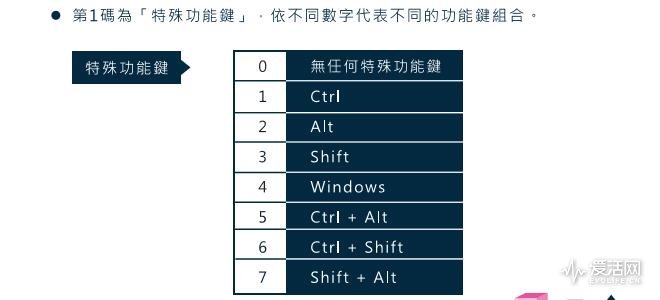
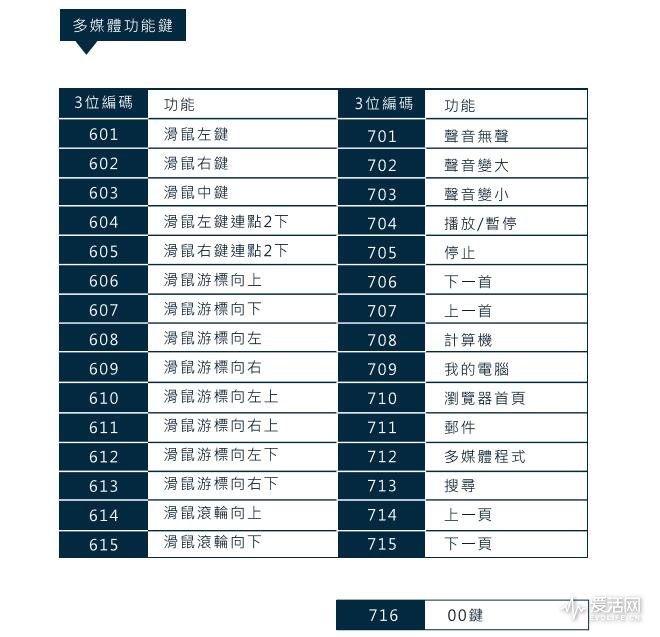
魔力鸭管这个功能叫Ducky Pocket Macro v1.0,它的这个4位码所使用的是一套1+3的格式规则。第一位是修饰键,即Shift、Ctrl、Alt以及Windows键这些常用在组合键里的特殊按键;剩下的三位就是键盘码,或是媒体/鼠标按键(6xx/7xx)。举个例子,如果用户需要把大键盘的“A”键指派到Ducky Pocket的“4”键上。就需要先参考如下图所示的键位代码表:
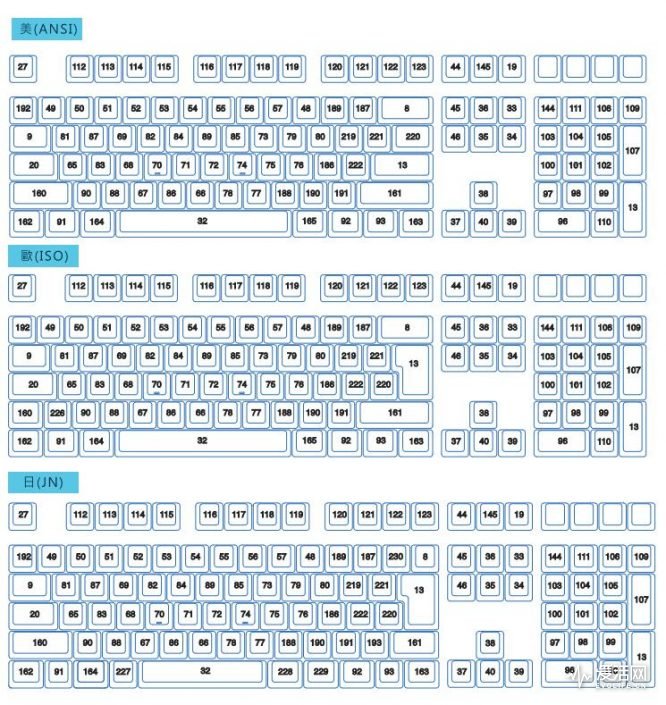
然后按下Fn+0(Set Function)组合键3秒钟,Fn键开始慢速闪烁,等待用户输入按键码。“A”在此处按照按键规则,按键码应该是“0065”(无修饰键0+“A”的按键码065),依次输入后回车,这个键就等同于大键盘的A键了。

于是以此类推,玩家可以很顺理成章地把WASD这套左手方向键给“移植”到小键盘上来,然后1234武器切换键再放到Esc、/、*、End上……一点一点搬过来,Ducky Pocket就可以摇身变为FPS玩家的随身武器了。至于操作手感则不用担心,它所采用的Cherry MX RGB红轴的轻快敲击感和干脆利落的回馈早就已经建立起自己在游戏玩家中的口碑。而键盘底部也有两段式支架,可以调节键盘到一个比较舒适的角度使用,虽然我个人感觉不使用支架的情况下按键平面的斜角已经很高了。



不过这种玩法的缺点和前面的背光设定很相似,就是繁琐,而且要自己记住键盘各键位的区位码,没有说明书那几张参照表的摆在面前,用户绝对是不知所措的。而且Ducky Pocket真的应该允许用户多存几套不同的自定义按键方案进行切换,现在这样如果一旦想要换两套以上的自定义按键方案,要自己再重新动手设定别提有多头痛了。

Ducky Pocket确实很好玩,不习惯右手光标键控制移动方向的我也真的从它的按键重定义功能上感到了方便,灯光的自定义功能也很容易塑造出使用者自己的风格,但就是太折腾了……如果有一个PC端的软件方便进行映射的话,操作会人性很多,这也是目前绝大多数游戏外设厂商不敢怠慢的地方。

而且Ducky Pocket 479元的定价可能会让很多人在入手之前多问一句自己是不是真的需要它,毕竟现在全尺寸机械键盘的售价也没有贵到哪去。除非你是一个真的很在乎便携,经常要带着装备到处踢馆,而且很喜欢别人在你拿出它帅气的噼里啪啦一阵算出解答时投来的惊异目光的个性玩家。
要发表评论,您必须先登录。
挺实用,价格不要太贵。